NO2,这个时候我们要给人物变量一些,进入通道混合器,分辨对红绿蓝三个通道进行调整,参数如下图,操作完之后我们发现是人物皮肤变亮,其他的部位也发生了变化,所以接下来我们需要借助图层蒙版和画笔来把其他部位恢复原来色调,选中蒙版层,用画笔工具擦拭除皮肤之外的所有部位,笔刷不透明度用100%,边缘的部分可以使用不透明度低一优艾设计网_磨皮美容教程实例些来擦拭,处理完如图二所示:
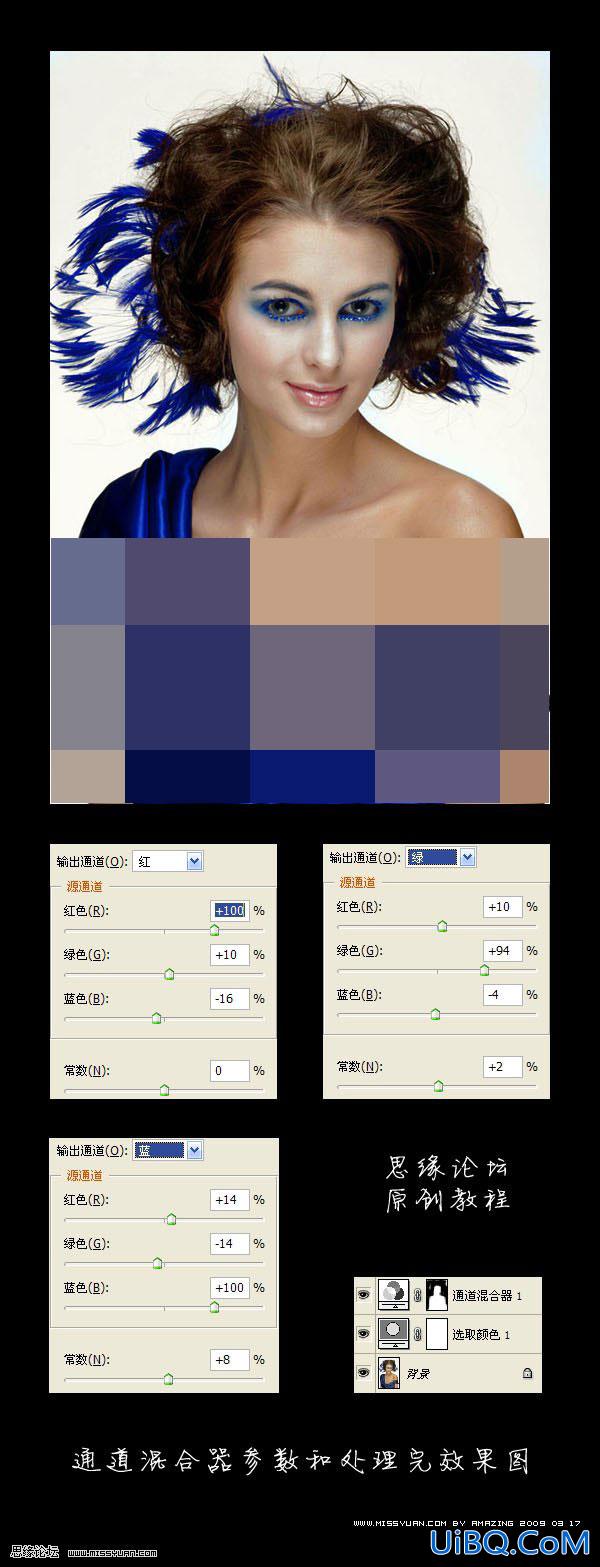
NO3,盖印图层得到图层1,为了让人物的明暗度更加的明显,进行图像-调整-阴影/高光调整(这里没有给数值,大家可以根据自己的感觉来调节),处理完效果如图:
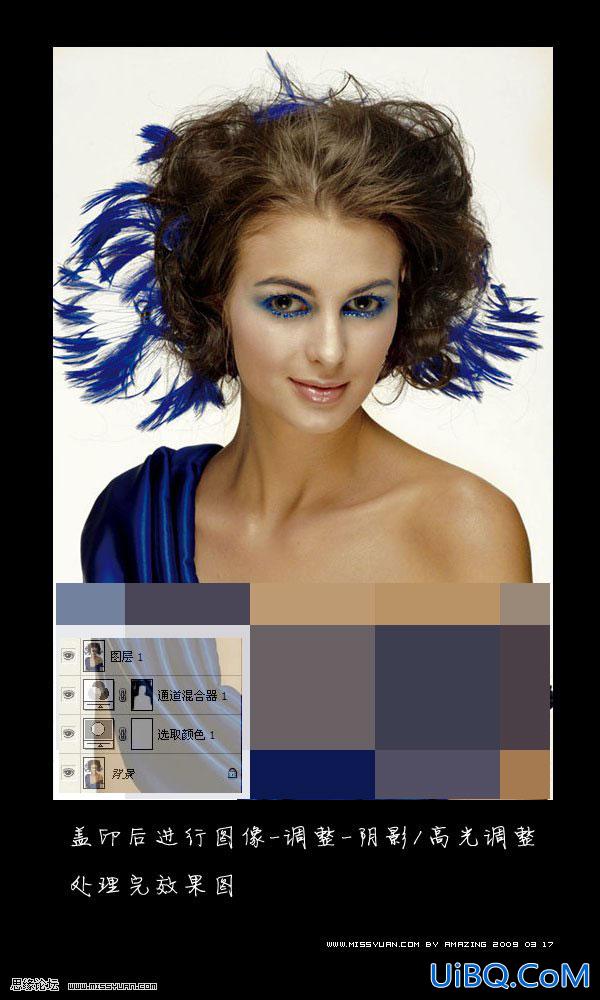
NO4,再次进入可选颜色,调整红色,黄色,蓝色,中性灰,黑色,参数和处理完效果如下图:
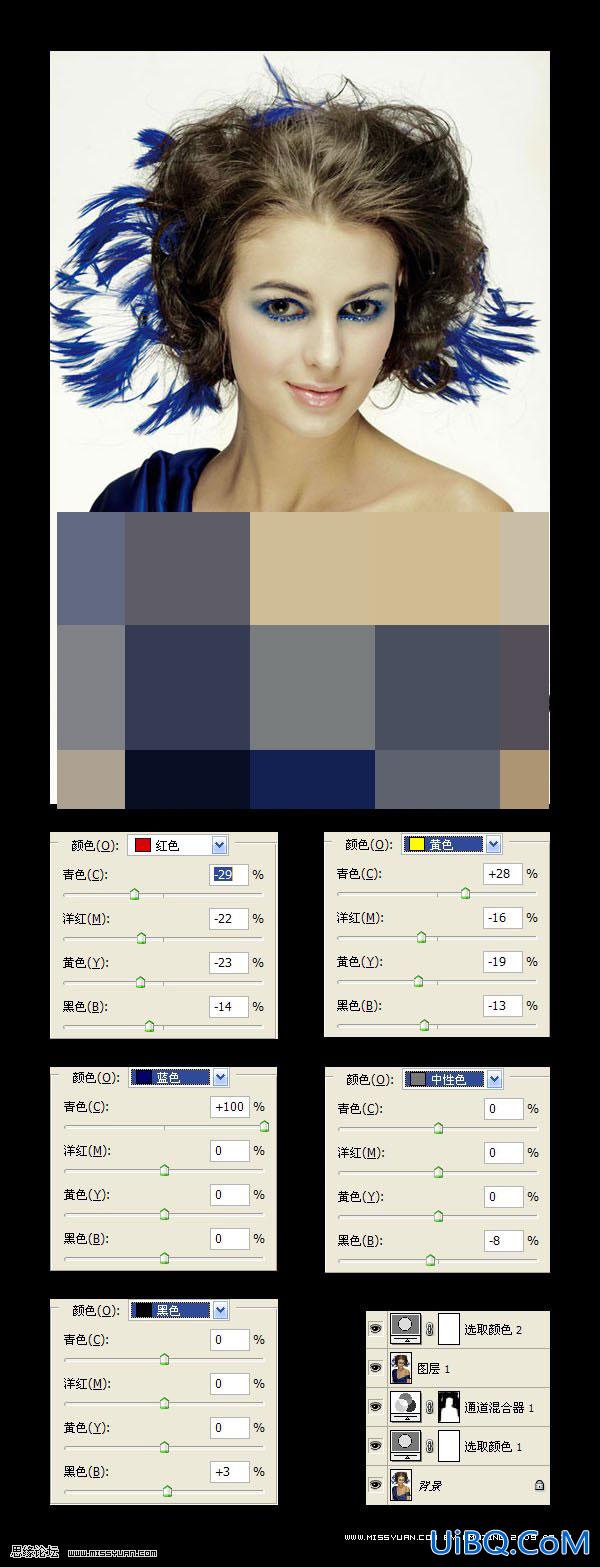
NO5,继续进行色阶操作,参数和效果图如下图:
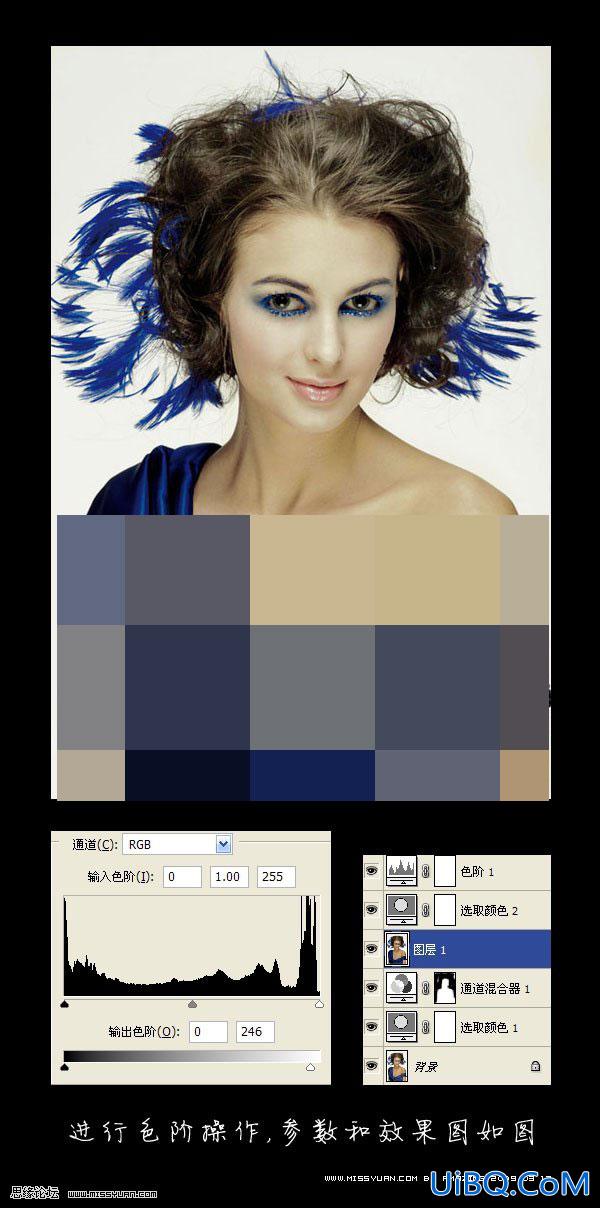








 加载中,请稍侯......
加载中,请稍侯......
精彩评论